SMB网络扫描设定方式
SMB网络扫描设定方式
一.首先创建一个电脑用户:scan,密码:scan
设定登录名和密码(仅SMB)
扫描⾄计算机/ 服务器功能需要⽤于验证的有效和⾮空密码的⽤户登录帐户。确认登录⽤户名和密码。如果未使⽤⽤户登录密码,需要按照以下步骤在“⽤户登录帐户”上创建密码。以下步骤以Windows 7 为例进⾏说明。根据操作系统,步骤也有所不同。
1 右键点击[ 计算机] > [ 管理]。
2 单击[ 本地用户和组]。
3 建新用户。
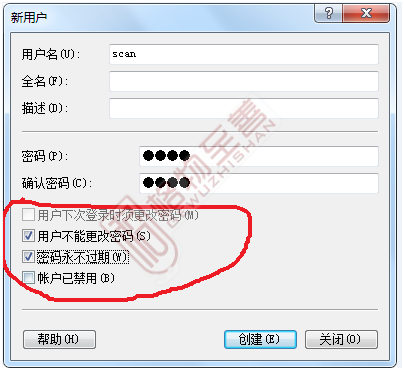
二.创建共享文件夹
1 在计算机上所需⽬录中创建⽂件夹(⽂件夹名称⽰例:scan)。
2 右键单击⽂件夹,然后选择[ 属性]。
3 单击[ 共享] 标签。在弹出的界面中添加scan,并给与读╱写权限,点击共享
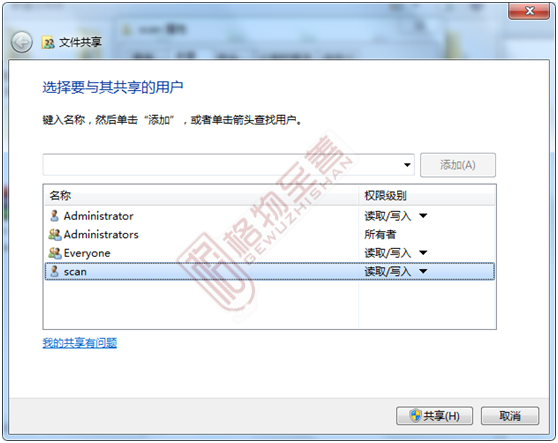
4 单击[ 高级共享]

5 单击[ 权限] 来为此⽂件夹创建写⼊权限。
7 单击[ 添加]。输入对象名称scan,然后单击[ 检查名称] 进⾏确认。
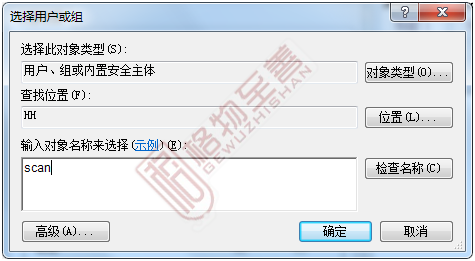
8 单击[ 确定]。全部勾选允许,应用,确定。
9 单击[ 安全]
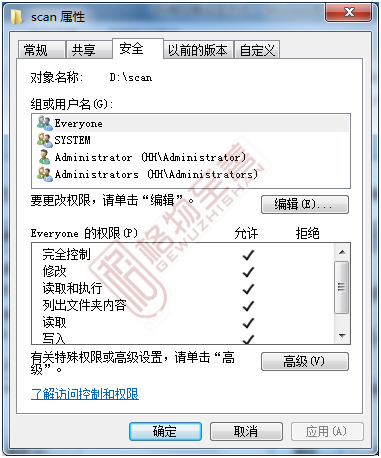
点击编辑,添加,输入对象scan,确定。允许全部打钩。应用,确定。

三、打开IE,地址输入复印机地址,回车进入复印机后台,账号:11111,密码:x-admin,点击通讯簿,再点击计算机/服务地址簿,新建。
选01进入编辑,号码:01,名称:cxx(任意字母),端口号:139,默认不指定的就部设端口号。通讯对象类型:SMB服务器。
主机服务器地址:该电脑的IP(必须固定),登陆账号:scan,密码:scan共享文件夹:scan,路径不填,执行。
下一篇:龙井3双面器按安装步骤



